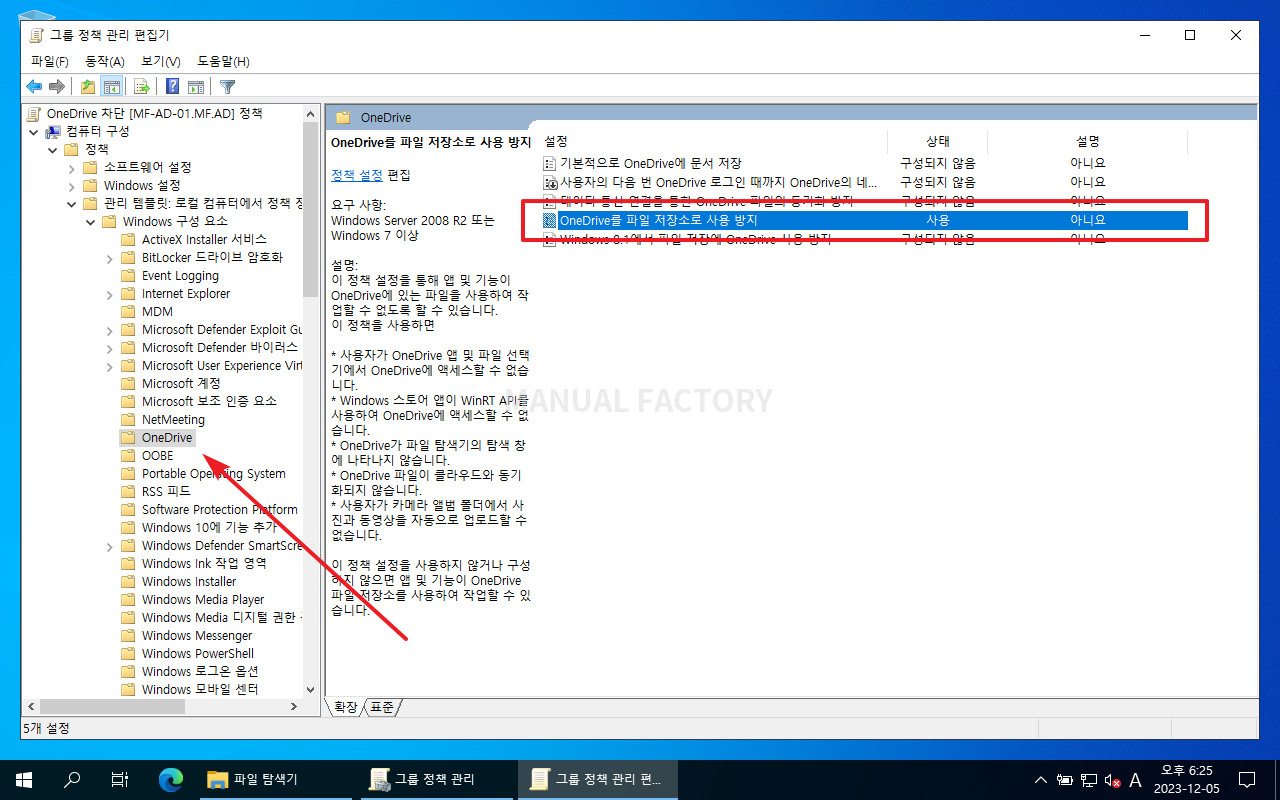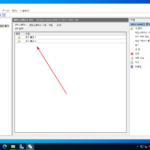윈도우 서버 2022 / Active Directory / 그룹 정책 / OneDrive 차단
Created 2023-12-05
Last Modified 2024-10-03
개요
Active Directory의 그룹 정책을 사용하여 원드라이브 사용을 제한하거나 비활성화할 수 있습니다. 이를 통해 회사 네트워크에서 사용자들이 개인 또는 업무용으로 OneDrive를 사용하지 못하도록 설정할 수 있습니다.
정책 설정 위치
컴퓨터 구성 / 정책 / 관리 템플릿 / Windows 구성 요소 / OneDrive
정책 상세
OneDrive를 파일 저장소로 사용 방지
요구 사항
- Windows Server 2008 R2 또는 Windows 7 이상
설명
- 이 정책 설정을 통해 앱 및 기능이 OneDrive에 있는 파일을 사용하여 작업할 수 없도록 할 수 있습니다.
- 이 정책을 사용하면
* 사용자가 OneDrive 앱 및 파일 선택기에서 OneDrive에 액세스할 수 없습니다.
* Windows 스토어 앱이 WinRT API를 사용하여 OneDrive에 액세스할 수 없습니다.
* OneDrive가 파일 탐색기의 탐색 창에 나타나지 않습니다.
* OneDrive 파일이 클라우드와 동기화되지 않습니다.
* 사용자가 카메라 앨범 폴더에서 사진과 동영상을 자동으로 업로드할 수 없습니다. - 이 정책 설정을 사용하지 않거나 구성하지 않으면 앱 및 기능이 OneDrive 파일 저장소를 사용하여 작업할 수 있습니다.